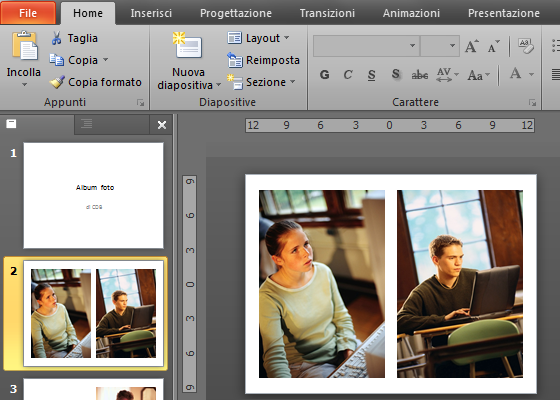Creare un album fotografico con Office PowerPoint
(Corrado Del Buono)
Particolarmente interessante, tra le nuove funzionalità di PowerPoint, è quella che consente di creare in pochi clic del mouse un album fotografico personalizzando sia il numero che il layout delle foto utilizzate; l’album di foto può essere salvato come semplice presentazione o, in alternativa, creando un video del formato Windows Media Video.
PAGINA 1
Dalla barra multifunzione INSERISCI selezioniamo il pulsante ALBUM FOTO, quindi la voce NUOVO ALBUM FOTO dal suo menu.

Facciamo clic sul pulsante FILE/DISCO della finestra ALBUM FOTO che appare a video e selezioniamo le immagini dalla successiva finestra di dialogo. Successivamente, possiamo spostare l’ordine o rimuovere delle immagini, inserire una diapositiva vuota tra alcune immagini (utilizzando il pulsante NUOVA CASELLA DI TESTO posto sulla sinistra della finestra) o intervenire sul colore e luminosità delle singole foto.
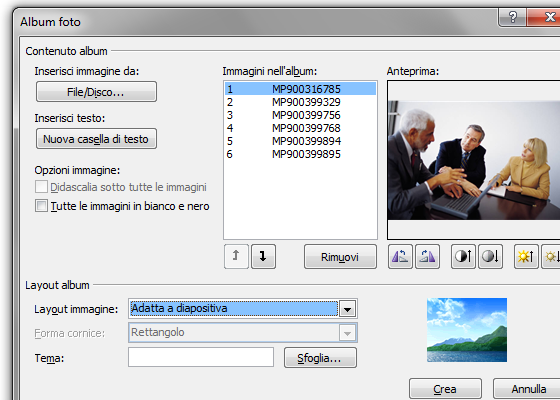
Nella parte bassa della finestra ALBUM FOTO possiamo personalizzare il layout delle diapositive inserendo una o più immagini, assegnare una cornice alle foto o scegliere un tema di impaginazione tra quelli predefiniti di Office PowerPoint. Al termine delle operazione sarà sufficiente fare clic sul pulsante CREA.
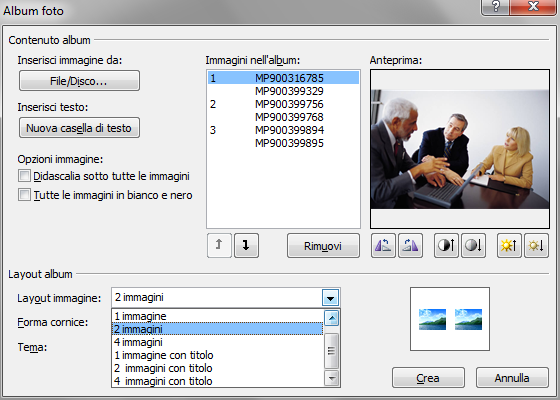
L’album fotografico viene impaginato in una nuova presentazione di PowerPoint alla quale viene aggiunta una diapositiva del titolo che è possibile personalizzare. Ovviamente, è possibile inserire altre diapositive e salvare o esportare il lavoro con le consuete procedure previste da PowerPoint.